我们在使用安装了win10操作系统电脑的时候,如果遇到了需要重装操作系统的情况,那该如何操作呢,下面让小编来跟大家说说win10完全重装系统的教程,大家一起来学习一下吧. 相信电脑新手
相信电脑新手们都害怕遇到系统故障问题,因为完全不知道怎么解决,一般都要拿去电脑店维修。其实不必,只要你学会重装系统,一切皆可解决。那有没有什么具体的操作教程呢,下面我们一起来看看win10完全重装系统的教程,大家一起来看看吧。
1、下载小白一键重装系统软件,打开软件后选择我们要安装的系统。小白官网:www.xiaobaixitong.com
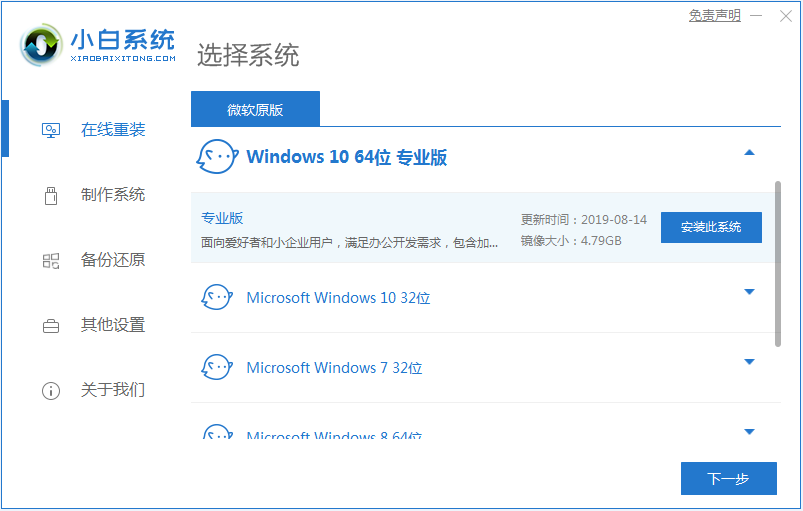
2、然后就是等待下载系统镜像的环节了。
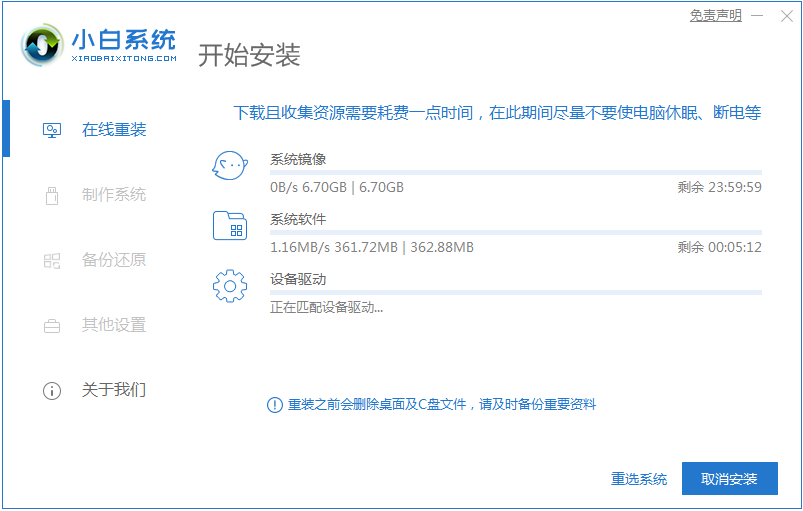
3、开始安装之前会点电脑部署环境,部署环境完成后我们直接重启电脑。
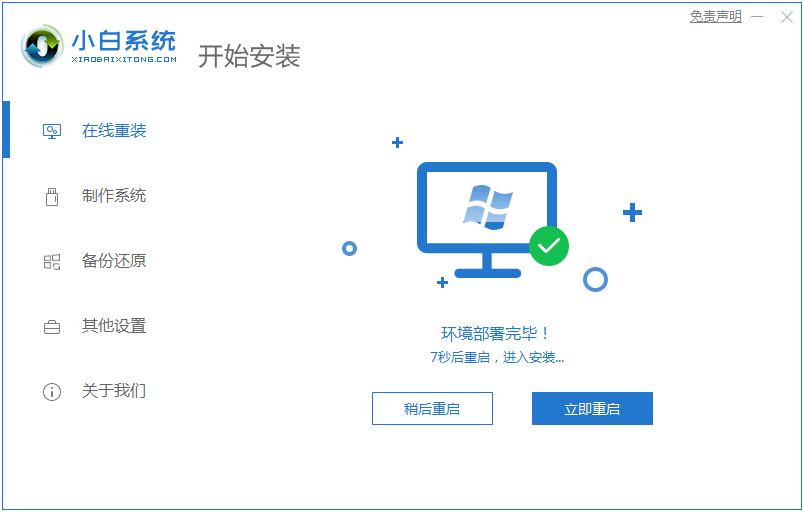
4、重启电脑系统后选择第二个xiaobai pe-msdn online install mode进入 Windows PE系统。
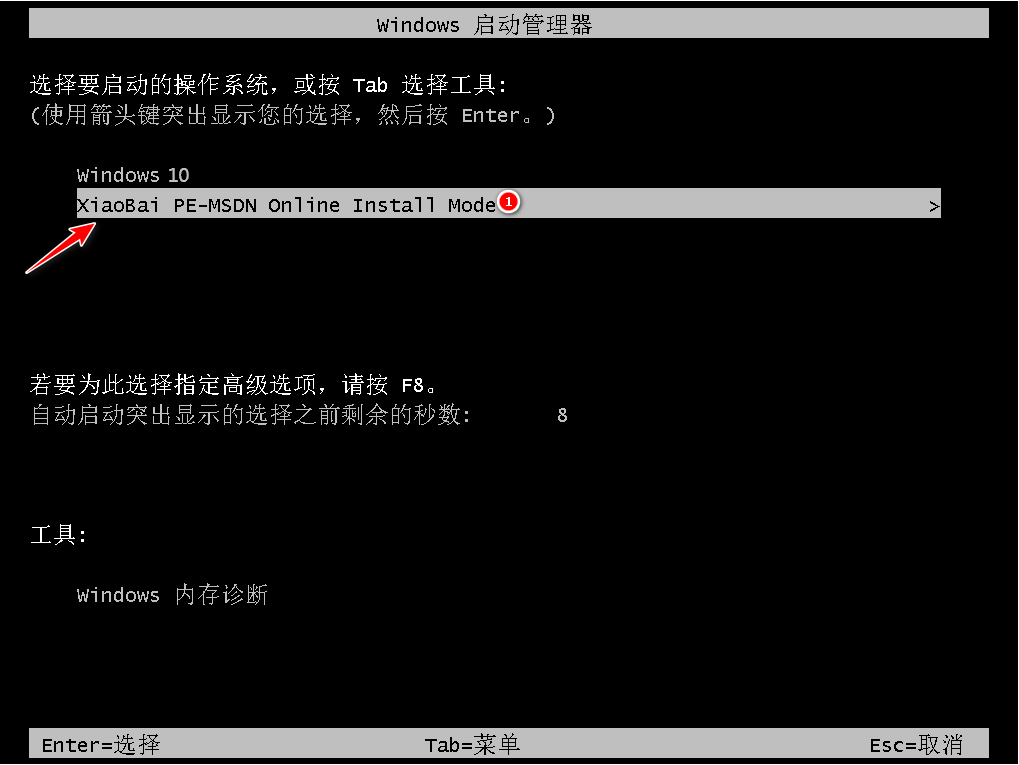
5、进入PE系统后会自动部署安装 Windows 系统只需要耐心等待即可。
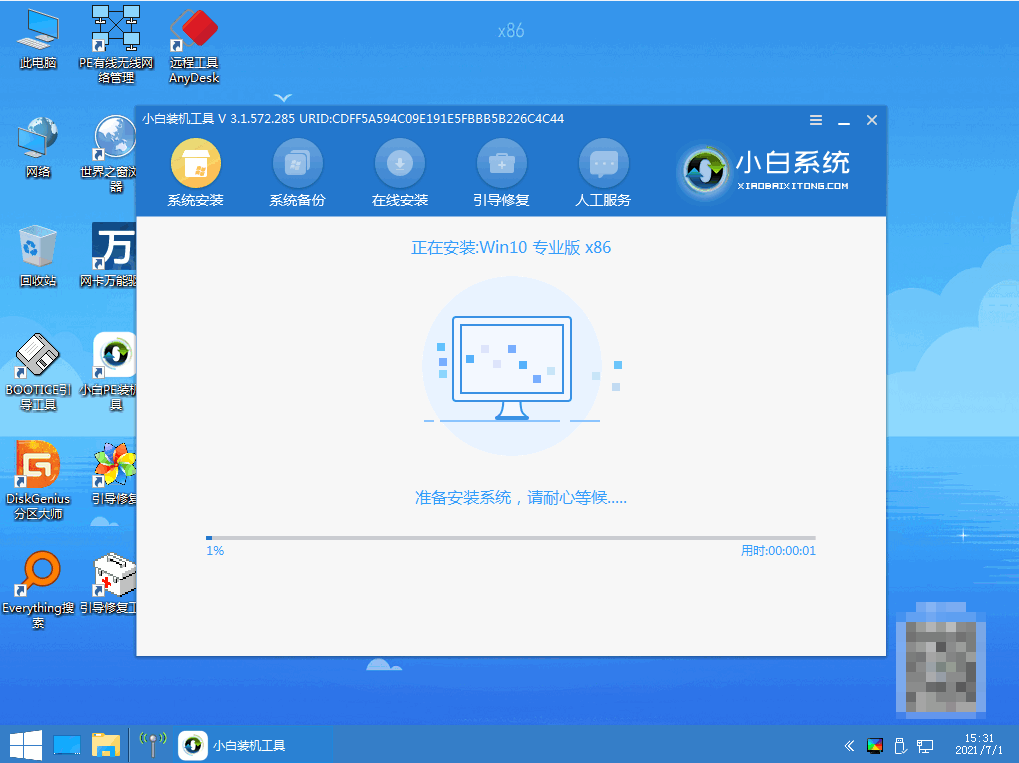
6、等待安装完成我们点击立即重启。
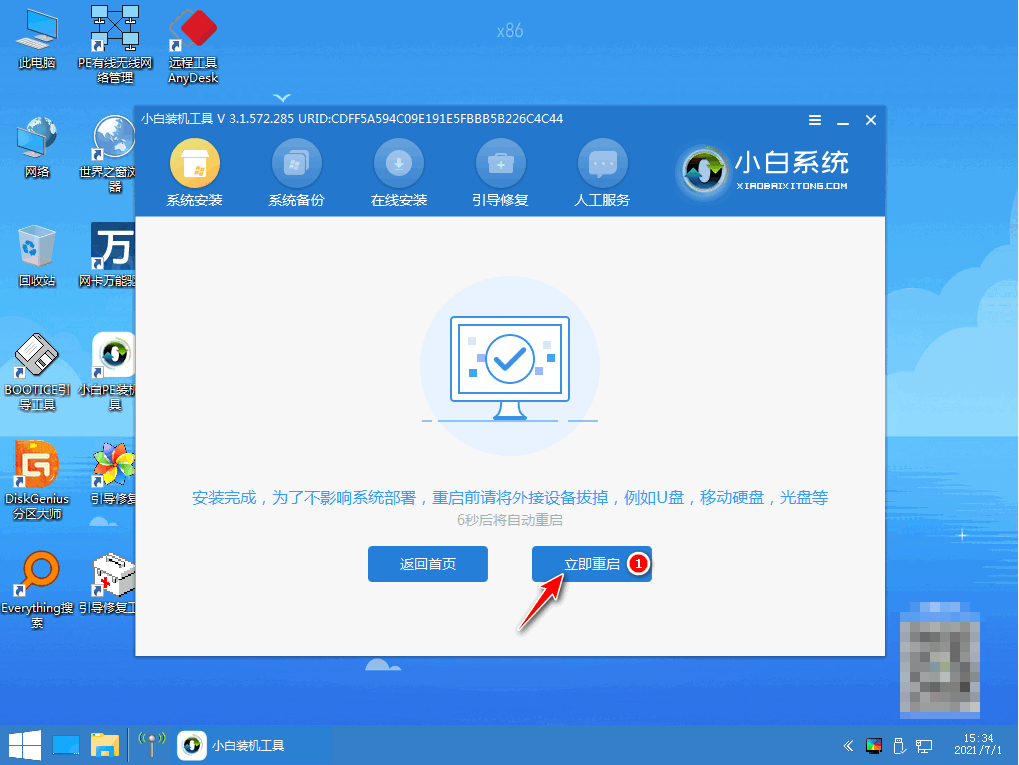
7、最后就进入到新系统桌面就代表安装成功啦。
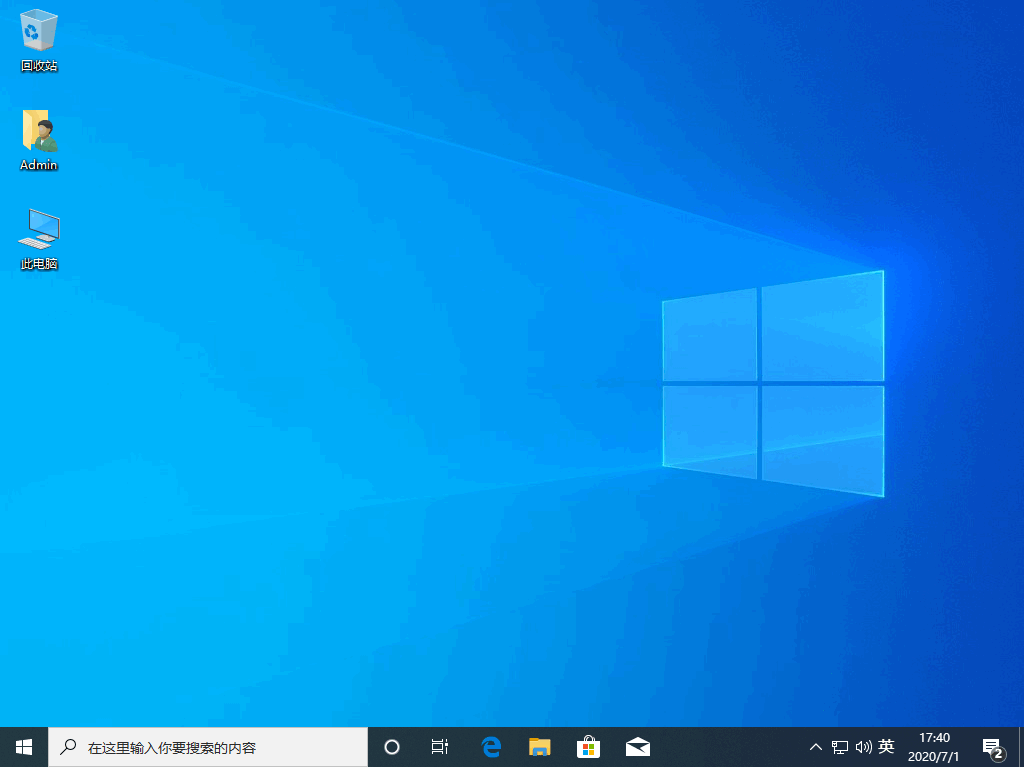
以上就是win10完全重装系统的教程啦,希望能帮助到大家。
